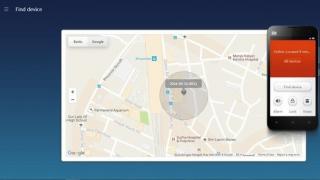“1C:Enterprise” je danas jedna od najboljih platformi za poslovanje, računovodstvo, ali i općenito za automatizaciju rada širokog spektra organizacija. Programi se koriste u područjima za koja ranije nisu bili namijenjeni. Ako želite povećati efikasnost vašeg individualnog poduzetnika ili prakse prije računovodstvene prakse, trebali biste znati kako sami instalirati 1C:Enterprise na svoj PC.
Sama instalacija 1C i najjednostavnije konfiguracije nije teška. Nakon toga korisnik počinje imati pitanja: "Šta da radim s ovim?" Kako ne biste čupali kosu, pokušavajući svojim umom savladati tone informacija, pogledajte neke od karakteristika “One Es”.
- "Enterprise" je platforma. Odnosno, da biste koristili softver, morate odabrati neku konfiguraciju. Ima ih mnogo, a najpopularniji su: računovodstvo, upravljanje trgovinom, plata i upravljanje ljudskim resursima. Iz naziva nije teško pogoditi čemu su namijenjeni.
- Morate znati kako koristiti 1C. Nekima je u jednom trenutku bilo teško savladavanje Excela ili čak Worda. Ali sve je to cvijeće u poređenju sa domaćim softverom. Ne, program je zaista super i daje puno mogućnosti. Međutim, morat ćete potrošiti mnogo vremena na obuku ili čak novca na video lekcije.
- "Pogledate knjigu i ne vidite ništa." Ruska poslovica savršeno opisuje stanje osobe koja prvi put otvara „Preduzeće“. Nema baze, a nije jasno šta treba uraditi. Na kraju članka će biti date osnove upravljanja softverom.
Verzija
Koju verziju je bolje instalirati na računar? Naravno, najnoviji. Danas je 8.3 ili 8.2. Prethodni, čak i 8.0, su prilično star proizvod koji će biti nezgodan za korištenje. Pokušajte instalirati najnoviji, posebno ako kupujete softver za novac.

Šta ako je besplatno? Postoje demo verzije baza podataka koje se mogu koristiti nekoliko dana - oko 30. Ako ste računovođa početnik i želite vježbati kod kuće, onda je ova opcija sasvim prikladna za vas. Štoviše, cijena cijelog proizvoda nikako nije mala.
Druga opcija je piratska verzija. Unatoč marljivom radu Roskomnadzora, prilično je lako pronaći nelicenciranu verziju 1C. Većina organizacija ima upravo to. I, najvjerovatnije, ako čitate ovaj članak, također ste već pronašli izvor sa „piratom“. Vrijedi upozoriti unaprijed. Instalirani softver će raditi gotovo bez mana. Međutim, ako planirate, kao programer, pružati usluge za rad ilegalnog 1C: Enterprise, tada rizikujete da snosite krivičnu odgovornost za to. A ako ste običan klijent, onda, opet, nijedan dobar programer neće se upustiti da vam usluži kada otkrije piratsku verziju.
Instalacija i konfiguracija
Instaliranje 1C platforme, kao što je gore spomenuto, uopće nije teško.
- Idemo u mapu s programom i tamo odaberemo datoteku "setup" ili kliknemo na ikonu diska, nakon čega će se otvoriti prozor za instalaciju.

Odaberite "setup" datoteku
- Kliknite na „Dalje“, preskačući sve standardne korake, zaustavljajući se samo na prozoru u kojem trebate odabrati komponente programa. Prva tri obilježavamo bez greške. Moraju biti instalirani na vaš tvrdi disk.
- Posljednji prozor će od vas zatražiti da instalirate upravljački program sigurnosnog ključa. I nama je potreban, pa se slažemo.
Platformu smo uspješno instalirali. Sada, na isti način, ali bez dodatnih postavki, trebate instalirati potrebnu konfiguraciju. Pokrećemo instalacioni fajl i radimo sve potpuno isto; biće potrebno nekoliko minuta da instaliramo softver.
Postavljanje za početak
Dakle, shvatili smo kako instalirati 1C. Sada morate kreirati bazu podataka. Ovo je, u suštini, početna postavka. Kreiranje baze podataka razmatrat će se na primjeru "1C: Računovodstvo" - najpopularnije konfiguracije.
- Pokrenimo program.
- Po pravilu, pred nama se odmah pojavljuje poruka u kojoj sistem nudi kreiranje nove infobaze.
- Odaberite “Kreiraj novi…” i kliknite “Dalje”.

- Morate odabrati konfiguraciju sa liste. Hajde da to uradimo. Onda smislimo ime i idemo dalje.
- Odaberite lokaciju na tvrdom disku.
- Kliknite spreman.
Sada imamo bazu podataka s kojom možemo početi raditi.
Praksa pokazuje da instaliranje 1C:Enterprise nikome ne predstavlja problem. Ali sve sljedeće radnje već izazivaju poteškoće. Pogledajte informacije o odeljcima koji vas zanimaju, steknite nova znanja o ovoj temi, a uskoro ćete moći sa ponosom reći svojim prijateljima da razumete softver iz One Es.
Nakon što je program 1C: Accounting 8 instaliran na vašem računaru, morate ispravno konfigurirati 1C prije upotrebe. Ovo zahtijeva određeno vrijeme da se identifikuju potvrdni okviri na traženim mjestima. Kako tačno sve postavite u programu 1C: Računovodstvo 8 će odrediti kakvu će vrstu računovodstva preduzeće imati u budućnosti. Morate ozbiljno shvatiti postavke programa i postaviti sve parametre u skladu s blokom Računovodstvene politike u 1C.
Postavljanje računovodstvenih parametara u "1C: Računovodstvo", prvi korak je "Postavljanje kontnog plana"
Da biste konfigurirali, pronađite 1C na radnoj površini, u odjeljku "Administracija" odaberite blok "Računovodstveni parametri", u njemu postoje četiri grupe:
- Postavljanje kontnog plana;
- Tiskanje artikala;
- Uslovi plaćanja kupca;
- Uslovi plaćanja dobavljačima;
- Postavke plata;
- Vrsta planiranih cijena.
Prilikom postavljanja parametara u programu u odeljku „Podešavanja“ birate podračune u računovodstvenim računima, kao što su:
- Obračun iznosa PDV-a na kupljenu imovinu;
- Računovodstvo novčanih tokova;
- Računovodstvo zaliha;
- Računovodstvo obračuna s osobljem;
- Računovodstvo robe u maloprodaji;
- Računovodstvo troškova.

Prvi paragraf „Obračun iznosa PDV-a na kupljenu imovinu“ ukazuje na podkonto da:
- Ne može se promijeniti;
- Može se mijenjati (dodati).
Ako se potvrdni okvir ne može poništiti u parametrima, to znači da se ova pozicija ne može promijeniti u ovoj konfiguraciji. Ali postoje parametri koji imaju okvir na lijevoj strani, možete ga dodati ili poništiti - to znači da je ovaj parametar podložan promjenama, ali morate imati na umu da je postavljen u skladu s odjeljkom računovodstvene politike u 1C.
Na primjer: u stavci “Obračun iznosa PDV-a na kupljenu imovinu” postoje pozicije koje se ne mogu mijenjati - to su za izvođače i primljene fakture. I postoji stavka koja se može dodati tako što ćete označiti okvir - ovo je "Prema računovodstvenim metodama".
Imajte na umu da ako ste unijeli dokumente u program 1C prije definiranja računovodstvenih parametara, a zatim promijenili ili dodali parametar, pojavit će se poruka sljedećeg sadržaja: "Promjena ove postavke može dovesti do gubitka podataka." Ova poruka će se pojaviti ako je ovaj parametar bio omogućen u prethodno unesenim dokumentima u 1C program. Nakon takve poruke, preporučljivo je napraviti rezervnu kopiju programa „1C: Računovodstvo 8” izdanje 3 „Taxi” sučelja kako biste uporedili podatke nakon promjene parametra.

Podkonto podaci se uglavnom koriste prilikom generisanja izvještaja (na primjer, bilans stanja, analiza računa, kartica računa i drugo).
Postavljanje računovodstvenih parametara u "1C: Računovodstvo", drugi korak je "Štampanje članaka"
U ovoj grupi potrebno je postaviti parametre za navođenje dodatnih podataka o nazivu u štampanom obliku dokumenta.
Dodatni podaci se odražavaju u štampanom obliku dokumenta, na primjer, u tovarnom listu u obrascu Torg-12, stupac sa: označen je odvojeno od naziva:
- Članak;
- Kod.
Ako dodatno ne označite polja, tada će u štampanom obliku dokumenata ove kolone biti prazne.
Postavljanje računovodstvenih parametara u "1C: Računovodstvo", treći korak - "Uslovi plaćanja za kupce"
Informacije o uslovima plaćanja od strane kupaca su neophodne za:
- Rukovodstvo preduzeća, da preduzme mere za otklanjanje dospjelih dugova;
- Odraz podataka u izvještavanju (na primjer, “Objašnjenje bilansa stanja”).
Ovom grupom utvrđuje se period u kojem se dug kupaca smatra dospjelim, a potrebno je voditi računa o uslovima navedenim u zaključenim ugovorima.
Ako se dospjeli dug ne vrati u roku od 45 dana, onda se smatra sumnjivim i potrebno je stvoriti rezervu za sumnjiva dugovanja, pod uslovom da je ova stavka navedena u bloku računovodstvene politike u 1C.
Postavljanje računovodstvenih parametara u 1C: Računovodstvo, četvrti korak – „Uslovi plaćanja dobavljačima“
Informacije o uslovima plaćanja dobavljačima su takođe neophodne za:
- Menadžment preduzeća za rešavanje pitanja u vezi sa otplatom duga;
- Odraz podataka u izvještavanju (na primjer, “Objašnjenje bilansa stanja.”
U ovoj grupi se utvrđuje rok plaćanja dobavljačima, nakon navedenog roka dug se smatra dospjelim, pod uslovom da ugovorom nije utvrđen drugi rok plaćanja.

Postavljanje parametara računovodstva u "1C: Računovodstvo", korak 5 - "Postavke plaća"
Na samom početku, prilikom postavljanja parametara za obračun platnog spiska i kadrovsku evidenciju, potrebno je odrediti glavni parametar - tu će se obračunati platni spisak u eksternom programu ili u ovom programu.
Prilikom postavljanja obračunske karakteristike u eksternom programu, potrebno je dodatno navesti sljedeće parametre:
- Procedura za obračun plaća;
- Metode obračuna plaća;
- Stavke troškova za premije osiguranja.

Prilikom postavljanja indikatora platnog spiska u ovom programu, morate navesti, pored gore navedenih, parametre kao što su:
- Priprema platnog spiska:
— Automatski preračunajte dokument „Platni spisak“;
— Voditi evidenciju o bolovanju, odmorima i izvršnim dokumentima.
- Naknade (lista vrsta);
- Retenzije (lista vrsta);
- Kadrovska evidencija (skraćena ili potpuna);
- Klasifikatori (premije osiguranja, porez na dohodak).
Uređivanje parametara kao što su:
- Kodovi poreza na dohodak;
- Iznosi i vrste odbitaka poreza na dohodak;
- Stope premija osiguranja;
- I drugi
nisu instalirani u programu 1C, podaci o njima se mijenjaju u skladu s važećim zakonodavstvom i učitavaju se u bazu podataka kada se konfiguracija ažurira.

Postavljanje računovodstvenih parametara u "1C: Računovodstvo", korak šest - "Vrsta planiranih cijena"
Navedite planiranu cijenu koja će se koristiti u proizvodnim dokumentima:
- Kupovina;
- veleprodaja;
- Maloprodaja.
Podešavanje "1C: Računovodstvo", korak sedam - u meniju "Glavni".
Postavke 1C Enterprise u meniju "Glavni" podijeljene su u pet grupa:
- Funkcionalnost;
- Organizacije;
- Računovodstvena politika;
- Kontni plan;
- Lične postavke.
Ako će se preduzeće baviti nekoliko ili jednom vrstom aktivnosti, tada će biti prikladnije ograničiti funkcionalnost.
Ako će se poduzeće razvijati i uključivati nove vrste aktivnosti, onda je bolje omogućiti punu funkcionalnost programa, kako u budućnosti ne biste tražili onemogućeni blok dokumenata.

Računovodstvena politika organizacije u 1C nalazi se u odjeljku "Postavke 1C", prije svega, postavlja se sljedeće:
- Period prijave;
- Sistem oporezivanja (opšti ili pojednostavljeni).
Kada odaberete "Opšti" sistem oporezivanja preduzeća, otvaraju se oznake za popunjavanje:
- Porez na prihod;
- UTII;
- dionice;
- Troškovi;
- Rezerve;
- Banka i blagajna.

Na svakoj kartici postavljeni su parametri koji posluju u preduzeću u skladu sa vrstama delatnosti i specifičnostima preduzeća.
Kada odaberete “pojednostavljeni” porezni sistem, otvaraju se oznake za popunjavanje:
- UTII;
- dionice;
- Troškovi;
- Rezerve;
- Banka i blagajna.

Greške otkrivene kasnije pri radu u programu 1C: Accounting 8 će ukazati na to da su parametri pogrešno konfigurirani i definirani.
Postavljanje računovodstvenih parametara u 1C 8.3 jedna je od prvih radnji koje morate poduzeti prije početka punog radnog vremena u programu. Od njih ovisi ispravan rad vašeg programa, dostupnost različitih funkcionalnosti i računovodstvenih pravila.
Počevši od verzije 1C: Računovodstvo 3.0.43.162, sučelje za podešavanje računovodstvenih parametara je promijenjeno. Takođe, neki parametri su počeli da se konfigurišu zasebno.
Idite na meni "Administracija" i odaberite "Postavke računovodstva".

Ovaj odjeljak postavki sastoji se od šest stavki. Zatim ćemo pogledati svaku od njih. Svi oni vam omogućavaju da utičete na sastav podračuna za određene račune i podračune.

U početku smo već postavili zastavice u dvije stavke koje se ne mogu uređivati. Također možete dodatno omogućiti održavanje računovodstvenim metodama.

Ovo podešavanje je također završeno. Stavka „Po stavci“ se ne može koristiti, ali se po potrebi mogu uređivati druga podešavanja. Lista računa i podračuna na koje ova podešavanja utiču prikazana je na donjoj slici.

Ovdje se odvija upravljanje podračunima 41.12 i 42.02. Standardno je instalirano samo skladište skladišta. Predefinisan je i ne možemo ga uređivati. Osim toga, ova vrsta računovodstva se može voditi prema nomenklaturi i stopama PDV-a.

Računovodstvo novčanih tokova
Ova vrsta računovodstva će se nužno voditi prema računu. Takođe se preporučuje da se u 1C 8.3 dodatno uzmu u obzir kretanja DS prema njihovim stavkama za dodatnu analitiku o upravljačkom računovodstvu.

Evidenciju ovog tipa obračuna možete voditi kako za zaposlene u cjelini, tako i za svakog pojedinca. Ova podešavanja imaju direktan uticaj na podračune 70, 76.04 i 97.01.

Obračun troškova će se nužno provoditi po grupama stavki. Ako treba da pripremite revidirane izvještaje u MSFI, preporučljivo je voditi i evidenciju elemenata i stavki troškova.

Postavke plata
Da biste otišli na ovaj paket podešavanja, potrebno je da pratite istoimenu hipervezu u obrascu za računovodstvene parametre. Mnoga podešavanja ovdje bi trebala biti zadana, ali još uvijek imate puno prostora za akciju.
Opšte postavke
Da bismo upotpunili primjer, napominjemo da će se u ovom programu voditi evidencija o platama i kadrovima. Naravno, ovdje postoje ograničenja, ali ako vaša organizacija nema mnogo zaposlenih, tada će funkcionalnost 1C: Računovodstva biti sasvim dovoljna.

Vidjet ćete listu postavki za svaku organizaciju koja je uključena u program. Otvorimo postavke za Confetprom LLC.
Ovdje možete naznačiti kako će se plate odražavati u računovodstvenom sistemu, vrijeme njihove isplate, rezerve za godišnji odmor i sve posebne teritorijalne uslove.

Vratimo se i pratimo još jednu hipervezu.

Između ostalog, možete promeniti i način na koji je lista zaposlenih organizovana u dokumentima i izvršiti podešavanja za štampane obrasce.

Omogućava vam da konfigurirate liste vrsta naknada i odbitaka. U početku su već ispunjeni nekim podacima.
Također, u ovom odjeljku 1C možete omogućiti dostupnost funkcionalnosti za bolovanje, odmore i izvršne dokumente. Postavka je dostupna samo ako baza podataka ne sadrži organizacije koje zapošljavaju više od 60 ljudi.
Posljednja postavka je vrlo korisna, jer će prilikom uređivanja svi njeni iznosi biti automatski preračunati.

Ovaj odjeljak je neophodan da se naznače metode za raspodjelu troškova rada i doprinosa za obavezno osiguranje sa platnog spiska na računovodstvene račune. U početku su ove postavke već popunjene, ali, naravno, možete ih prilagoditi.
Kadrovska evidencija i klasifikatori
Nema smisla detaljno opisivati ova posljednja dva dijela, jer je ovdje sve intuitivno. Klasifikatori su već popunjeni i često ostavljaju ove postavke netaknutima.

Ostala podešavanja
Vratimo se na obrazac za računovodstvene parametre i ukratko razmotrimo preostale stavke postavki.

- Uslovi plaćanja za dobavljače i kupce odrediti nakon koliko dana će se kupčev dug prema nama smatrati dospjelim.
- Štampanje artikala– postavljanje njihove prezentacije u štampanim oblicima.
- Popunjavanje cijena prodaja vam omogućava da odredite gdje će cijena biti umetnuta u relevantne dokumente.
- Vrsta planiranih cijena utiče na supstituciju cena u dokumentima vezanim za proizvodnju.
Neka od ovih podešavanja 1C 8.3 su prethodno napravljena u računovodstvenim parametrima. Sada su stavljeni u poseban interfejs. Takođe ga možete pronaći u "Glavnom" meniju.

Obrazac za podešavanje je prikazan na donjoj slici. Ovdje, prolazeći kroz odjeljke, možete podesiti porez na dohodak, PDV i druge podatke.

Instrukcije
Podešavanje standardnih operacija Svrha ovog režima je da brzo uđe u slične operacije. Ako ga niste koristili od samog početka, onda kada ga savladate, možete ga koristiti kasnije, jer se ručni unos operacije ne razlikuje od operacije. I, ipak, prilikom unosa stanja možete koristiti standardne operacije ako postoji veliki broj analitičkih objekata.
Postavljanje ispravnih objava. Ovo je dodatna funkcija 1C:Enterprise, koja služi za kontrolu unesenih transakcija pozicije prihvaćenog načina obračuna. U stvari, korisnici obično ne popunjavaju listu ispravnih transakcija i ne koriste ovaj način rada. Listu možete popuniti na osnovu transakcija koje su već unesene u sistem - ovo je jednostavan proces koji se može koristiti nakon nekog vremena rada.
Unos dolaznih stanja. Ovdje trebate unijeti stanja od početka računovodstva. Ako tek počinjete da vodite evidenciju, preporučuje se da prvo unesete transakcije koje odražavaju formiranje odobrenog kapitala itd. Sva početna stanja se unose kao normalne transakcije.
Unos trgovinskih bilansa. Pored unosa stanja na računu, važno je i unos stanja trgovanja u sistem. Uz konfiguracije dolaze dokumenti koji služe za unos stanja, koji se popunjavaju početnim podacima. Osim toga, mogu generirati unose za unos početnih stanja na računovodstvenim računima. Ovu osobinu je također važno uzeti u obzir prilikom unosa stanja.
Bilješka
Postavljanje računovodstvenih računa je jedna od najkritičnijih faza u pripremi sistema za računovodstvo. Uprkos činjenici da se sastav računa i postavljanje računovodstva za račune (analitičko, valutno, kvantitativno) mogu naknadno mijenjati, promjena postavki računa je prilično radno intenzivan proces. Ovdje će možda biti potrebno prilagoditi već unesene unose kako bi se dobile detaljnije informacije nego što su bile prvobitno dostupne.
Koristan savjet
Važna razlika u računovodstvenom sistemu 1C: Enterprise. računa iz ostalih podataka je da se računi mogu unositi kako u fazi konfiguracije zadatka tako i pri radu sa info bazom.
Postoji mnogo postavki u postavljanju računovodstvenih računa, a da biste ih promijenili, uvijek možete koristiti korisnički priručnik ili kontaktirati stručnjake. Samo zapamtite da promjena nekih konfiguracijskih elemenata može utjecati na promjene u drugim. A ako niste posebno dobri u postavljanju stvari, bolje je koristiti pomoć stručnjaka.
Izvori:
- kako postaviti 1s bazu podataka u 2018
Program 1C:Enterprise uključuje automatizaciju računovodstva pomoću računara. Ovaj program uključuje računovodstveno i poresko računovodstvo, obračun plata, pripremu bilansa i još mnogo toga.
Instrukcije
Koristite verziju obuke da se upoznate sa programom 1C: Porezno računovodstvo. Ova verzija bi trebala uključivati knjigu koja opisuje sve funkcionalnosti proizvoda i osnovne tehnike za rad s njim, što će vam omogućiti da brzo savladate program.
Imajte na umu da ponekad nije moguće pravilno konfigurirati "1C: Poresko računovodstvo" u operativnom sistemu koji se zove Windows Vista, jer može doći do greške tokom njegove instalacije. Obično je to zbog toga što je UAC omogućen, što sprečava da se određeni predlošci konfiguracije programa upisuju u fasciklu Programske datoteke. Zauzvrat, UAC je funkcija koja se pojavila u najnovijim verzijama Windows računarskog sistema i omogućava vam da ga zaštitite prisiljavanjem nekih pokrenutih aplikacija da instaliraju prava običnog (standardnog) naloga. Ovaj fenomen se može dogoditi čak i ako je korisnik sa administratorskim pravima prijavljen na sistem.
Riješite problem pomoću sljedećih metoda: onemogućite UAC ili navedite drugu mapu za spremanje programa 1C:Enterprise kada ga instalirate. Prva metoda će smanjiti stepen sigurnosti, ali će performanse sistema učiniti ugodnijim. Zauzvrat, da biste onemogućili UAC funkciju, morate otvoriti Control Panel, a zatim pronaći odjeljak Korisnički nalozi. Zatim kliknite na “Uključi/kontrolu računa” ili Isključi/uključi kontrolu korisničkog računa, poništite izbor u polju za potvrdu u redu “Koristi kontrolu računa”. Nakon toga ponovo omogućite Kontrolu naloga.
Postavite tipične operacije. Svrha ovog načina je brzo ulazak u slične operacije. Ako ga niste koristili od samog početka, možete ga koristiti kako ga savladate, jer se ručni unos operacije neće razlikovati od standardne operacije. Osim toga, prilikom unosa početnih stanja možete koristiti standardne operacije, posebno ako postoji veliki broj analitičkih računovodstvenih objekata.
U većini slučajeva, da biste instalirali 1C:Enterprise 8.x u verziji klijent-server, dovoljno je pokrenuti instalacijski program 1C:Enterprise 8.x. U tom slučaju, server 1C:Enterprise prima standardne vrijednosti parametara potrebne za njegovo normalno funkcioniranje.
Pogledajmo detaljnije instaliranje servera 1C: Enterprise. Tokom instalacije servera 1C:Enterprise 8.x, instalacioni program 1C:Enterprise 8.x obavlja sljedeće radnje:
* Kopira module za pokretanje 1C:Enterprise servera u direktorij naveden od strane 1C:Enterprise instalacionog programa kao konačnu mapu.
* Ako je tokom instalacije odabrano "Kreiraj korisnika USR1CV81", kreira korisnika USR1CV81. Server 1C:Enterprise 8.1 radi u ime ovog korisnika ako je pokrenut kao usluga. Ima pristup samo onim resursima koji su potrebni serveru 1C: Enterprise. Važno je da 1C:Enterprise server zahtijeva dva direktorija za rad: opći direktorij sa podacima servera (obično "C:\Program Files\1cv81\server") i direktorij privremenih datoteka (obično "C:\Documents and Settings" \usr1cv81\Lokalne postavke \Temp" ili "C:\WINNT\Temp"). Korisnik USR1CV81 prima prava na dijeljeni direktorij s podacima poslužitelja. Direktorij privremenih datoteka obično je dostupan svim korisnicima.
* Ako je tokom procesa instalacije omogućena "Instaliraj 1C:Enterprise 8.1 server kao Windows uslugu", tada registruje uslugu agenta servera 1C:Enterprise u Windows-u i pokreće je. Prilikom prvog pokretanja kreira se klaster 1C:Enterprise servera sa zadanim postavkama. Ima jedan radni server i jedan radni proces. Radna adresa servera odgovara imenu računara na kojem je izvršena instalacija.
Korisnik USR1CV81 ili USR1CV82 i njegova prava
1C:Enterprise Server je serverska aplikacija čiji rad ne bi trebao ovisiti o tome koji korisnik je prijavljen na serverski računar u interaktivnom načinu rada, ako je iko uopće prijavljen. Stoga, prilikom instaliranja 1C:Enterprise servera, preporučljivo je stvoriti posebnog korisnika USR1CV81, koji ima minimalna prava potrebna za 1C:Enterprise server, a nije namijenjen za interaktivnu prijavu. Server 1C:Enterprise Windows sistemu predstavlja korisnik USR1CV81.
Pogledajmo bliže postavljena prava za korisnika USR1CV81. 1C:Enterprise server koristi sljedeće direktorije:
* Direktorij modula za učitavanje nalazi se u direktoriju koji je instalacijski program 1C:Enterprise naveo kao konačnu mapu. Sadrži module za učitavanje servera 1C:Enterprise. Korisnik USR1CV81 zahtijeva prava za čitanje podataka i pokretanje programa iz ovog direktorija i njegovih poddirektorija. Ova prava prima implicitno tako što je uključena u grupu Korisnici.
* Direktorij podataka servera se obično naziva "C:\Program Files\1cv81\server". Korisnik USR1CV81 zahtijeva puna prava na ovaj direktorij. Prilikom kreiranja korisnika USR1CV81, instalacijski program 1C:Enterprise daje mu prava na ovaj direktorij.
* Direktorij privremenih datoteka obično se naziva "C:\Documents and Settings\usr1cv81\Local Settings\Temp" ili "C:\WINNT\Temp", što je određeno vrijednošću varijable TEMP okruženja korisnika ili sistemskog okruženja TEMP varijabla. Možete vidjeti vrijednost ove varijable u dijalogu System Properties (Start -> Settings -> Control Panel -> System -> Advanced -> Environment Variables). Instalacijski program 1C:Enterprise daje korisniku USR1CV81 puna prava na ovaj direktorij. Obično, kada instalirate Windows, direktorij privremenih datoteka je dostupan svim korisnicima uključivanjem grupe CREATOR OWNER u svoju pristupnu listu. Međutim, ovaj pristup nije pun. Konkretno, traženje datoteka u ovom direktoriju nije dostupno svim korisnicima. Postavljanje punih prava korisnika USR1CV81 na direktorij privremenih datoteka omogućava poslužitelju 1C:Enterprise da izvrši sve operacije koje su mu potrebne. Listu pristupa možete pogledati u dijalogu svojstava direktorija na kartici Sigurnost. Prisustvo grupe CREATOR OWNER omogućava pristup direktoriju svakom korisniku koji kreira bilo koju datoteku u ovom direktoriju ili posjeduje bilo koje datoteke u ovom direktoriju. U ovom slučaju, u pristupnu listu kreiranog fajla, umesto grupe CREATOR OWNER, biće upisan korisnik koji je kreirao fajl. Među korisnicima kojima je dozvoljen pristup ovom direktoriju mora biti korisnik USR1CV81, koji ima puna prava na ovaj direktorij.
Važno je imati na umu da je direktorij privremenih datoteka za određenog korisnika (uključujući korisnika USR1CV81) određen kombinacijom varijabli okoline tog korisnika i varijabli sistemskog okruženja. Da bi saznao ovaj direktorij, instalacijski program 1C:Enterprise traži korisnički kontekst USR1CV81. Da bi to uradio u Windows 2000, korisniku u čije ime je pokrenut instalacijski program 1C:Enterprise mogu biti potrebne sledeće privilegije: Delovati kao deo operativnog sistema i Zaobići proveravanje. Možete provjeriti korisničke privilegije koristeći uslužni program Lokalne postavke sigurnosti u grani Lokalne politike -> Dodjela korisničkih prava. Prilikom instaliranja novog softvera, instalater obično automatski stiče ove privilegije.
Registracija 1C:Enterprise servera kao Windows servisa
1C:Enterprise Server je jednostavna Windows konzolna aplikacija i može se pokrenuti interaktivno. Međutim, za stalnu upotrebu to je nezgodno, jer zahtijeva pokretanje servera 1C: Enterprise od prijave neaktivnog korisnika na serverski računar. Da bi se eliminisala ova zavisnost, server 1C:Enterprise može se pokrenuti kao Windows usluga. Da biste to učinili, mora biti registriran u Windows servis menadžeru.
Da vidite listu Windows usluga i njihovih parametara, koristite uslužni program Component Services (Start -> Postavke -> Kontrolna tabla -> Administrativni alati -> Usluge). Server 1C:Enterprise je na listi usluga predstavljen uslugom "1C:Enterprise Server Agent 8.1". Parametri usluge određuju pokretanje procesa 1C:Enterprise Server Agent (ragent), korisnika pod čijim imenom se pokreće i način ponovnog pokretanja u hitnim situacijama.
U dijalogu svojstava usluge "1C:Enterprise 8.1 Server Agent", na kartici Općenito, prikazana je linija za pokretanje ragent procesa, a to je 1C:Enterprise Server Agent. Obično ova linija izgleda ovako:
U njemu se navodi da:
* proces Server Agent je modul za pokretanje "C:\Program Files\1cv81\bin\ragent.exe";
* ragent proces radi kao Windows servis i njime mora upravljati upravitelj usluga (-srvc);
* koristi se kao 1C:Enterprise Server Agent (-agent);
* prilikom prvog pokretanja servisa mora se kreirati klaster sa zadanim parametrima i glavnim IP portom broj 1541 (-regport 1541). Koristeći ovaj port, klijentske aplikacije se moraju povezati na infobaze registrovane u klasteru;
* IP port agenta servera mora biti označen brojem 1540 (-port 1540). Koristeći ovaj port, Konzola klastera mora se povezati sa centralnim serverom za obavljanje administrativnih funkcija;
* kada se procesi klastera pokreću na ovom serveru, biće im dinamički dodeljeni IP portovi iz opsega 1560-1591 (-opseg 1560:1591).
* opšti podaci klastera će se nalaziti u direktorijumu "C:\Program Files\1cv81\server" (-d "C:\Program Files\1cv81\server").
Usluga "1C:Enterprise 8.1 Server Agent" može se dodati ili ukloniti ne samo prilikom instaliranja ili deinstaliranja 1C:Enterprise pomoću instalacionog programa 1C:Enterprise 8.1, već i ručno. Da biste to učinili, možete pokrenuti uslužni program ragent iz komandne linije, navodeći odgovarajuće parametre.
Da biste kreirali servis, potrebno je da navedete parametar -instsrvc i sledeće parametre: -usr - ime korisnika pod čijim imenom servis treba da se pokrene, -pwd - lozinka ovog korisnika. U ovom slučaju, preostali parametri postat će parametri linije za pokretanje 1C: Enterprise Server Agenta kao usluge. Na primjer, za standardnu registraciju usluge 1C:Enterprise Server Agent u načinu za otklanjanje grešaka, skup parametara bi trebao biti sljedeći:
"C:\Program Files\1cv81\bin\ragent.exe" -instsrvc -usr .\USR1CV81 -pwd Lozinka -regport 1541 -port 1540 -opseg 1560:1591 -d "C:\Program Files\1cv81\server" - debug
Da biste uklonili uslugu, morate navesti parametar -rmsrvc. Na primjer:
"C:\Program Files\1cv81\bin\ragent.exe" -rmsrvc
Ponekad je korisno promijeniti liniju pokretanja agenta servera ili druge parametre usluge agenta, na primjer, omogućiti način otklanjanja grešaka ili kreirati nekoliko servisa različitih verzija. Dijalog svojstava usluge ne dozvoljava vam da uređujete liniju za pokretanje aplikacije usluge i neke druge parametre, na primjer, identifikator usluge. Za uređivanje, trebat će vam uslužni program regedit, dizajniran za pregled i uređivanje Windows sistemskog registra.
Pažnja!
Uređivanje Windows sistemskog registra zahtijeva izuzetan oprez, budući da pogrešne promjene u njemu mogu učiniti operativni sistem nefunkcionalnim.
Pokrenite uslužni program regedit (otvorite Start -> Pokreni i upišite regedit) i odaberite granu:
Među njegovim parametrima je parametar ImagePath, čija je vrijednost početni niz 1C:Enterprise Server Agenta. Ovdje možete dodati nove parametre niza pokretanja ili promijeniti vrijednosti postojećih. Kompletna lista mogućih parametara data je u dokumentaciji "1C:Enterprise 8.1 klijent-server".
Ako trebate registrirati nekoliko nezavisnih 1C:Enterprise Server Agent usluga, za njih morate odrediti različite module za pokretanje, različite portove i različite direktorije podataka klastera. Također ih morate registrirati s različitim identifikatorima usluga. Ovo se može uraditi ovako:
* Kreirajte prvi servis:
"C:\Program Files\1cv81\bin\ragent.exe" -srvc -agent -regport 1541 -port 1540 -opseg 1560:1591 -d "C:\Program Files\1cv81\server"
* Koristeći regedit uslužni program, promijenite identifikator registrirane usluge. Da biste to učinili: odaberite granu
HKEY_LOCAL_MACHINE\SYSTEM\CurrentControlSet\Services\1C:Enterprise 8.1 Server Agent
HKEY_LOCAL_MACHINE\SYSTEM\CurrentControlSet\Services\1C:Enterprise 8.1 Server Agent First
* Kreirajte drugu uslugu:
"C:\Program Files\1cv81_10\bin\ragent.exe" -srvc -agent -regport 1641 -port 1640 -range 1660:1691 -d "C:\Program Files\1cv81_10\server"
* Možda bi i njegovu ličnu kartu trebalo promijeniti. Da biste to učinili: odaberite granu
HKEY_LOCAL_MACHINE\SYSTEM\CurrentControlSet\Services\1C:Enterprise 8.1 Server Agent
i promijenite ime, na primjer u:
HKEY_LOCAL_MACHINE\SYSTEM\CurrentControlSet\Services\1C:Enterprise 8.1 Server Agent Second
Šta ne može instalacijski program 1C:Enterprise?
Kao što je već spomenuto, instalacijski program 1C:Enterprise kopira module za pokretanje 1C:Enterprise i vrši potrebnu registraciju u COM-u i u upravitelju usluga Windows. Gore navedene su informacije potrebne za razumijevanje internih mehanizama ove registracije. Ako na serverskom računaru nije instaliran samo server, već i klijentski dio 1C:Enterprise, tada je spreman za rad odmah nakon instalacije (i povezivanja sigurnosnih ključeva).
Da bi 1C:Enterprise server bio dostupan sa drugih računara u lokalnoj mreži, potrebno je da proverite mrežna podešavanja na serveru i klijentskim računarima, kao i za mrežu u celini. TCP/IP se koristi za prijenos podataka između klijentskih aplikacija i servera 1C:Enterprise, kao i između procesa klastera servera. Rad 1C:Enterprise u verziji klijent-server ovisi o njegovoj ispravnoj konfiguraciji.
Procesi klastera 1C:Enterprise servera se međusobno povezuju na adresama definisanim kao vrednosti svojstva „Računar“ u dijalogu svojstava radnih servera. Klaster zahtijeva da vrijednost svojstva Računalo bude ili IP adresa u tačkastom zapisu ili simbolička adresa iz koje se IP adresa može odrediti korištenjem funkcije gethostbyname definirane u TCP API-ju. IP adresa se određuje ili na osnovu lokalne tabele simboličkih adresa (C:\WINNT\system32\drivers\etc\hosts) ili na osnovu tabela adresa u dostupnim DNS serverima. Ako simbolička adresa radnog servera ne odredi njegovu IP adresu ili je netačno odredi (na primjer, IP adresa se ne poklapa sa stvarnom IP adresom ovog računala), tada klaster neće raditi. Važno je da imena računara i njihove adrese definisane u Windows-u na svakom od radnih servera u klasteru ne budu u suprotnosti sa njihovim imenima u DNS-u.
Na svakom radnom serveru, procesi klastera koriste sledeće portove: IP port radnog servera (obično 1540); IP portovi iz raspona IP portova toka posla (obično 1560-1591). Dodatno, centralni server klastera koristi port klastera (obično 1541). Ako sistem koristi zaštitne zidove, prijenos podataka na ovim portovima mora biti dozvoljen. Umjesto dopuštanja portova sa gornje liste, možete dozvoliti prijenos podataka u procese klastera (ragent, rmngr, rphost).
Veza između klijentske aplikacije 1C:Enterprise i servera izvodi se u 2 faze. Prvo uspostavlja vezu s upraviteljem klastera. Ovo koristi adresu centralnog servera (simboličku ili numeričku) i port klastera (obično 1541). Zatim, klijentska aplikacija uspostavlja vezu s jednim od radnih procesa. Kao njegova adresa koristi se vrijednost svojstva "Computer" odgovarajućeg radnog servera i porta radnog procesa, koji se bira iz niza IP portova radnog servera. Prijenos podataka na ove portove mora biti dozvoljen u svim zaštitnim zidovima duž rute od računara klijentske aplikacije do računara klastera 1C:Enterprise servera. IP adresa serverskih procesa se određuje pomoću funkcije gethostbyname na klijentskom računaru. Važno je da imena centralnog i radnog servera i njihove adrese definisane u Windows-u na svakom od servera u klasteru ne budu u suprotnosti sa njihovim imenima u DNS-u koji je dostupan klijentskom računaru.
I još jedna stvar. Očigledno, da biste uspješno pristupili serveru 1C: Enterprise sa drugih računara, on mora biti na mreži i moraju se izvršiti potrebna podešavanja za to. Povezivanje na mrežu i načini podešavanja odnose se na administraciju mreža zasnovanih na Microsoft Windows-u i opisani su u odgovarajućim uputstvima.
Karakteristike postavljanja SQL servera
1C:Enterprise u verziji „klijent-server” koristi SQL server za skladištenje podataka. U ovom slučaju, samo 1C:Enterprise Server pristupa SQL serveru. 1C:Enterprise klijenti nemaju direktan pristup SQL serveru. Instaliranje i konfigurisanje SQL servera detaljno je opisano u dokumentaciji Microsoft SQL Servera. Za uspješan rad 1C:Enterprise Servera sa SQL serverom potrebno je obratiti posebnu pažnju na sljedeće postavke.
* Potrebne komponente SQL servera. Da biste pristupili SQL serveru sa strane 1C:Enterprise Servera, na računar 1C:Enterprise Server moraju biti instalirane komponente Microsoft Data Access 2.6 ili novije verzije.
* Autentifikacija korisnika pomoću SQL servera. Prava pristupa bazama podataka SQL servera određuje korisnik u čije ime se pristupa bazama podataka. Sa računara na kojem je instaliran SQL server, pokrenite uslužni program SQL Server Enterprise Manager, pronađite lokalni čvor (Korijen konzole -> Microsoft SQL Serveri -> SQL Server Group -> (Lokalno)) i otvorite njegova svojstva. Na kartici Sigurnost možete vidjeti da SQL server podržava dvije metode provjere autentičnosti korisnika: SQL Server i samo Windows i Windows. Windows autentifikacija će omogućiti 1C:Enterprise Serveru pristup SQL serveru samo u ime korisnika USR1CV81, što ne dozvoljava razlikovanje prava pristupa različitim bazama podataka koje opslužuje jedan 1C:Enterprise server. Preporučljivo je odabrati SQL Server i Windows način rada. U tom slučaju pristup određenoj infobazi će se izvršiti u ime korisnika koji je naveden kao korisnik SQL servera prilikom kreiranja ove infobaze. Važno je da ovaj korisnik mora imati ne samo puna prava na bazu podataka infobaze, već i prava za kreiranje baza podataka na SQL serveru i čitanje tabela Master baze podataka.
* Mrežni protokoli za pristup SQL serveru. Ako se 1C:Enterprise Server i SQL server nalaze na različitim računarima, potrebno je da konfigurišete protokole za pristup mreži za SQL server. Ovo se može učiniti pomoću SQL Server Client Network Utility. Na kartici Općenito možete odabrati listu mrežnih protokola koji se koriste za pristup SQL serveru. Najbrži i najsvestraniji je korištenje TCP/IP protokola. Kada koristite druge protokole, morate imati na umu da neki od njih, na primjer Named Pipes, vrše dodatnu autentifikaciju pomoću Windows alata prilikom razmjene podataka sa SQL serverom. U tom slučaju, za uspješan rad sa SQL serverom, korisnik USR1CV81 mora biti registriran na računalu sa SQL serverom, sa odgovarajućim pravima. Pristupni protokol za ovaj SQL server može se promijeniti na kartici Alias.
Pored članka
Nema sumnje da je kombinacija MS SQL Server + 1C: Enterprise 8 server najpopularnija i najčešće korištena kombinacija u svojoj niši. Za njegovu visokokvalitetnu podršku, poželjno je razumijevanje oba proizvoda. Istovremeno, u praksi, stručnjak za podršku obično je ili specijaliziran za administriranje MS SQL Servera i nije upoznat sa karakteristikama 1C: Enterprise 8 servera, ili, obrnuto, specijaliziran je za administraciju 1C: Enterprise 8 servera i nije upoznat sa karakteristikama MS SQL Servera.
Ovaj članak je napisan da pomogne i tim i drugim stručnjacima, osmišljen da uštedi vaše vrijeme i skrene vašu pažnju na najvažnije detalje kada koristite ove softverske proizvode zajedno.
Da bi informacije bile lakše razumljive, date su studije slučaja, bilješke i savjeti (kurzivom).
Trolink kolo
Kao što čitalac možda već zna, baza podataka u predmetu koji se razmatra ima troslojnu arhitekturu:
Link 1: MS SQL Server DBMS. “Skladišti” i održava bazu podataka, u konačnici izvodeći sve vrste operacija baze podataka. Dakle, performanse baze podataka, brzina i paralelizam čitanja i pisanja podataka u velikoj mjeri su određeni performansama MS SQL Servera.
Veza 2: Server "1C: Enterprise 8". Služi kao posrednik u interakciji između klijenata (korisnika) i MS SQL Servera. Svi zahtjevi klijenta šalju se serveru, koji ih „prevodi“ u jezik upita MS SQL Server, prima rezultate izvršenja ovih upita i šalje rezultate klijentu.
Postoji samo mali dio operacija koje se izvode na nivou servera 1C: Enterprise 8, bez pristupa MS SQL-u - to je, posebno, praćenje takozvanih „upravljanih brava“, čitanje i pisanje „parametara sesije“. U takvim slučajevima pristup DBMS-u nije potreban, jer se ove operacije ne izvode s podacima baze podataka, već s pomoćnim informacijama servera.
Link 3: Klijentski dio "1C: Enterprise 8". Pristupa 1C: Enterprise 8 serveru, prima rezultate od njega (tj., na primjer, uzorke podataka) i odgovoran je za korisničko sučelje.
"Želio sam najbolje."
Nakon ponovne instalacije servera 1C: Enterprise 8, korisnici se žale na oštar pad performansi. Specijalista za implementaciju softvera 1C: Enterprise koji je izvršio reinstalaciju samo je iznenađen - kažu da je želeo najbolje, sistem je trebao brže da radi... Analiza situacije pokazala je da je serveru 1C: Enterprise 8 dodeljeno previše resursa : obrađuje (vidi tačku 3) rphost je zauzeo 15,5 GB od 16 GB RAM-a servera, kao rezultat toga, praktično nije bilo dostupnog RAM-a za kompatibilni MS SQL Server.
Rezultat je konstantna "swap", nepotrebno opterećenje diskovnog podsistema i izuzetno sporo izvršavanje operacija baze podataka - zbog činjenice da MS SQL Server nema vremena za obradu zahtjeva koji dolaze iz "overklokovanog" 1C: Enterprise 8 server.
Kompatibilnost proizvoda
Aktualne informacije o verzijama MS SQL Servera preporučenim za upotrebu u kombinaciji sa 1C: Enterprise 8 možete pronaći na ovom linku http://v8.1c.ru/requirements/.
U vrijeme pisanja ovog članka, 1C programeri preporučuju sljedeće opcije:
- 1. SQL Server 2008 R2.
- 2. SQL Server 2008, zahtijeva instalaciju servisnog paketa 1 (SP1).
- 3. SQL Server 2005, zahtijeva instalaciju servisnog paketa 3 (SP3).
Tehnički je moguće, ali nije preporučljivo, koristiti MS SQL Server 2000, za to je potrebna instalacija servisnog paketa 2 (SP2), a poželjna je instalacija servisnog paketa 4 (SP4).
Imajte na umu da je ova verzija trenutno zastarjela i da nema 64-bitnu verziju za x86-64 arhitekturu.
Bilješka:
Potrebno je obratiti pažnju na postavke operativnog sistema: na primjer, za efikasan rad M SQL Server 2008 pod OS Server 2008R2, potrebno je onemogućiti balansirani režim napajanja i prebaciti se na režim maksimalnih performansi.
Instaliranje klijent-server verzije "1C: Enterprise 8"
"1C instaliran"
Za jednog od kupaca, instalaciju 1C: Enterprise 8 izvršio je administrator sistema koji nije imao iskustva u radu sa 1C: Enterprise 8. I iako je, prema njegovim riječima, “instalirao 1C”, na korisničkim računarima nije postojao klijentski dio, a na serveru dio servera. Analiza situacije razjasnila je sliku - 1C: Enterprise 8 komplet uključivao je 2 diska - instalaciju platforme i instalaciju predložaka baze podataka. Administrator se nije upuštao u proceduru instalacije - već je instalirao šablone baze podataka, a ne izvršne datoteke, komponente platforme.
Naravno, ovo je netipičan primjer izuzetno nepažljivog odnosa prema poslu.
Prilikom instaliranja "1C: Enterprise 8" treba uzeti u obzir da se sljedeće instaliraju zasebno:
- Platforma 1C: Enterprise 8 je izvršna aplikacija, integrisano okruženje za razvoj i rad baza podataka. Kada ga pokrenete, birate jedan od dva načina rada - “Enterprise” (ljuska korisničke baze podataka) ili “Configurator” (integrirano razvojno okruženje). Kompletniji opis možete pročitati na linku
- Predlošci konfiguracije "1C: Enterprise" su fajl internog formata platforme, uz pomoć kojeg platforma može kreirati čistu ili demo bazu podataka strukture sadržane u predlošku. Također možete koristiti obrazac ažuriranja za ažuriranje strukture postojeće baze podataka koja je već ispunjena podacima.
- Prilikom instaliranja platforme obratite pažnju na odabir komponenti:
Komponenta 1C: Enterprise možda nije instalirana na server(e).
U ovom slučaju, server će klijentskim računarima omogućiti pristup bazama podataka 1C: Enterprise, ali rad s bazom podataka u korisničkom modu direktno sa servera neće biti moguć.
Bilješka:
64-bitna verzija platforme ne sadrži klijentski dio. Stoga, kada se instalirate na server, 64-bitne serverske komponente se instaliraju zasebno, a 32-bitne komponente klijentske aplikacije se instaliraju zasebno.
Komponenta "1C Server: Enterprise" potrebna je za povezivanje na MS SQL Server - to je server aplikacija, povezujuća veza između platforme na radnim stanicama klijenta i MS SQL Servera.
Komponentu je moguće instalirati u režimu jednostavne aplikacije ili sistemskog servisa, a, naravno, preporučuje se druga opcija.
Kada se instalira "kao usluga", ova komponenta će se pokrenuti i izvršiti u ime odabranog korisnika:
Nakon učitavanja, komponenta pokreće nekoliko procesa, kao što su: “server agent”, “server cluster manager”, “server worker processs”.
Upite bazi podataka izvršavaju radni procesi, a upravitelj klastera servera raspoređuje opterećenje između njih.
Radnim procesima servera može se upravljati (dodati, obrisati, postaviti ograničenja upotrebe RAM-a, proglasiti primarnim ili rezervnim) ako je instalirana komponenta 1C: Enterprise Server Administration.
Bilješka:
Za 32-bitnu verziju servera preporučuje se instaliranje radnih procesa u tolikom broju da ne ostane RAM neiskorišten - svaki od njih ima primjetno ograničenje u korištenju RAM-a, od 2 do 4 GB u zavisnosti od sistema konfiguraciju.
Za 64-bitnu verziju servera, teoretski su dovoljna dva radna procesa - jedan radni i jedan backup. Međutim, u praksi, da bi se osigurala pouzdanost i stabilnost veza za značajan (nekoliko stotina) korisnika, potreban je veći broj, zavisi od mnogo faktora – od broja korisnika, sadržaja baze podataka i obima korisnika. obavljeni upiti, pa autori smatraju da broj procesa u ovom slučaju treba odabrati eksperimentalno.
"Ouroboros"
Nakon neuspešne optimizacije podešavanja servera 1C: Enterprise 8, korisnici su prijavili izuzetno spor rad sistema, a sistemski administrator je primetio konstantno 100% opterećenje procesora na serveru.
Analiza situacije pokazala je izvor problema – prilikom konfiguracije postavljeno je premalo ograničenje upotrebe RAM-a od strane radnih procesa.
Ali činjenica je da ovo ograničenje funkcionira na sljedeći način:
Kada upravitelj klastera servera vidi da je radnički proces premašio ograničenje RAM-a, proces se prekida, onemogućuje se, kreira se novi radni proces, a veze i korisnički zahtjevi se redistribuiraju između radnih procesa.
Ograničenje je bilo toliko malo (300MB) da radni proces nije mogao u potpunosti servisirati čak ni jednog intenzivnog korisnika - kao rezultat toga, upravitelj klastera servera je stalno restartovao radne procese i ponovo povezivao korisnike. Čim je kreiran novi proces i korisnici su se povezali s njim, ograničenje RAM-a je gotovo trenutno bilo dostignuto i izazvalo sljedeće ponovno pokretanje. Ovo je zauzelo 100% opterećenja procesora.
Komponenta "1C Server: Enterprise" nije potrebna na radnim stanicama klijenta i neće se moći tamo pokrenuti, jer zahtijeva fizičko prisustvo sigurnosnog ključa.
Ako je broj povezanih korisnika mali (manji od 50), server aplikacija se obično instalira na istom računaru na kojem je pokrenut MS SQL Server.
Za sisteme sa velikim brojem korisnika i/ili velikim obimom protoka informacija preporučuje se odvojena instalacija, kao i upotreba serverskog klastera.
Komponenta "1C: Enterprise Server Administration" takođe može biti korisna za klijente - na primer, uz njenu pomoć možete videti listu baza podataka povezanih sa datim serverom "1C: Enterprise".
Preporučuje se da ga instalirate na samom serveru.
Pristup
Bilješka:
Da biste provjerili da li je pristup omogućen, nije dovoljno koristiti uslužni program za administraciju 1C: Enterprise servera, a još više, prisustvo servera u „mrežnom susjedstvu“ nije dovoljno!
Potrebno je da se svaki klijent prijavi u bazu podataka instaliranu na serveru - samo to će dati 100% sigurnost da je pristup omogućen.
1. Ovisno o sigurnosnim politikama, MS SQL Server koristi autentifikaciju Windows naloga ili autentifikaciju MS SQL Server naloga.
U drugom slučaju, prilikom kreiranja baze podataka 1C: Enterprise, sistem će zatražiti prijavu i lozinku MS SQL Server naloga (na primjer, sa), u prvom slučaju prijavu i lozinku treba ostaviti prazne:
a korisnik sistema u čije ime radi 1C: Enterprise server mora imati prava u MS SQL Serveru, i to:
- puna prava na bazu podataka u kojoj se nalazi baza podataka
- pristup glavnoj bazi podataka (javna uloga)
- preporučeno - prava za kreiranje baze podataka, inače će svaka nova baza podataka prvo morati biti kreirana pomoću MS SQL Severa, a tek onda povezana na 1C: Enterprise server
- preporučeno - pravo za brisanje baze podataka
Na primjer, možete dodijeliti dotičnom korisniku fiksnu ulogu processadmin ili sysadmin.
Savjet.
Ako svi korisnici istovremeno izgube pristup radnoj bazi podataka, potrebno je još jednom provjeriti korisnička prava i uloge u MS SQL Serveru, uključujući i one postavljene za određenu bazu podataka, odnosno mapiranje korisnika: 
2. Server 1C: Enterprise pristupa MS SQL Serveru preko mehanizma Microsoft Data Access, tako da njegove komponente moraju biti instalirane, a korisnik servera 1C: Enterprise (vidi prethodni pasus) mora imati prava za njihovo pokretanje.
3. Komunikacija između klijenata i servera je podržana TCP protokolom, pa je neophodno da ovaj protokol podržavaju obje strane. Može doći do problema s podudaranjem imena servera i njegove IP adrese, na primjer, ako se koristi peer-to-peer mreža. U tom slučaju, trebali biste snimiti korespondenciju u datoteci [C:\WINDOWS\] system32\drivers\etc\hosts .
Savjet.
Ako je mreža peer-to-peer, da biste osigurali trajnu vezu sa serverom, kreirajte mrežni disk koji pristupa bilo kojoj od fascikli ovog servera.
4. Ako se koristi protokol Named Pipes i ako su MS SQL Server i 1C: Enterprise server instalirani na različitim računarima, korisnik u čije ime radi 1C: Enterprise server mora biti registrovan na listi korisnika računara na kojem je pokrenut MS SQL Server.
5. U nekim slučajevima može biti potrebna dodatna konfiguracija Windows zaštitnog zida, odnosno dodavanje izuzetaka.
6. Neki antivirusni programi mogu blokirati "neželjeni" mrežni promet, pa ćete možda morati da dodate na njihove liste isključenja.
7. Izdanje platforme 1C: Enterprise 8 mora biti potpuno identično na klijentu i na serveru.
"blizanci"
"Jedan od korisnika je koristio dva servera baze podataka, od kojih je svaki imao po jednu radnu bazu podataka. Korisnici su radili - svaki istovremeno sa obje baze podataka. Služba podrške je ažurirala 1C: Enterprise 8 platformu na serverima i klijentima.... A onda su počele pljuštati žalbe zbog nemogućnosti povezivanja - prvo na jednu ili drugu bazu podataka.. Analiza situacije je pokazala da je ažuriranje na klijentima i serverima radilo više ljudi, a stručnjaci za instalaciju nisu još jednom provjerili da li instaliraju isto izdanje. , na jednom serveru je bilo jedno izdanje platforme, na drugom - drugo, na polovini klijenata - prvo od ovih izdanja, na drugoj polovini - drugo... Ispostavilo se da svaki korisnik ima pristup samo jedna od baza podataka.
Kako bi brzo riješio problem, svaki korisnik je morao instalirati oba izdanja platforme i kreirati zasebne prečice za prijavu u svaku bazu podataka.
Početna podešavanja MS SQL Servera i baze podataka
“I to tako funkcionira”
MS SQL Server se odlikuje jednostavnom početnom instalacijom, tako da se svi administratori ne zamaraju dodatnom konfiguracijom - nakon izvršene zadane instalacije baza radi, korisnici su prijavljeni - posao je gotov. Ovakav pristup gotovo uvijek dovodi do problema koji nastaju nakon mjesec-dva - i to, naravno, iznenada iu najnepovoljnijem trenutku.
Na primjer, ako je baza podataka namijenjena za računovodstvene svrhe, prije podnošenja poreznih izvještaja često postoji potreba za hitnim preračunavanjem određenih podataka, te masovnim preračunavanjem, recimo, „svih primitaka osnovnih sredstava od početka godine“. Štaviše, tokom radnog dana, bez prekida rada ostalih korisnika baze podataka.
I, naravno, u ovom trenutku će se otkriti da se prilikom takvog preračunavanja baza podataka „zamrzne“, ili „ruši“, ili ne dozvoljava drugim korisnicima da rade.
Ova vrsta “Murphyjevog zakona” primjenjuje se na svaku od sljedećih tačaka.
Prije nego počnete koristiti MS SQL Server kao DBMS za 1C: Enterprise, preporučuje se:
1. Postavite vrijednost parametra maksimalnog stepena paralelizma na 1.
To je:
- Nakon povezivanja na server, uđite u svojstva servera kroz kontekstni meni, stavka Svojstva
- zatim izaberite stranicu Napredno i uredite parametar maksimalnog stepena paralelizma

U suprotnom, neki upiti koje generira 1C: Enterprise server mogu uzrokovati grešku "Paralelizam unutar upita doveo je do zastoja naredbe vašeg servera (ID procesa #XX). Ponovo pokrenite upit bez paralelizma unutar upita koristeći opciju savjeta za upit (maxdop 1 )". Nakon ove greške, klijentski dio se često ruši.
Greška se neće pojavljivati dosljedno, jer se plan upita različito formira ovisno o akumuliranoj statistici - manifestovat će se na velikim i složenim upitima, odnosno u najnesretnijem trenutku.
2. Kreirajte Plan održavanja koji svake noći smanjuje bazu podataka privremene tablice tempdb. 1C: Enterprise server ne briše uvijek bazu podataka privremenih tabela automatski, a ponekad, kao rezultat neuspješno napisanog upita, može se stvoriti i neobrisati privremena tablica veličine, na primjer, 50 GB. Kao rezultat, može ponestati prostora na disku, zbog čega se i klijentski i serverski dijelovi mogu srušiti, a postoji i mali rizik od narušavanja integriteta podataka.
Odnosno, potrebno vam je:
- idite na MS SQL Management Studio
- nakon povezivanja na server, proširite odjeljak "Planovi održavanja".
- kreirajte novi (ili dodajte postojeći) plan usluga,
- dodajte mu stavku "Izvrši zadatak T-SQL izjave" (pošto ne možete odabrati tempdb bazu podataka u zadatku "Smanji bazu podataka") sa kodom
1.USE
2.
3.GO
4.
5.DBCC SHRINKFILE (N"tempdev" , 0, SAMO SKRIVANJE)
6.
7.GO
8.
9.DBCC SHRINKFILE (N"templog" , 0, SAMO SKRIVANJE)
10.
11.GO
Imajte na umu da naziv datoteke baze podataka privremene tablice ne mora biti "tempdev". Možete koristiti skriptu da provjerite ovo ime
1.USE tempdb
2.
3.GO
4.
5.EXEC sp_helpfile
6.
7.GO 
“Lonac, ne kuvaj”
Najčešći način u praksi da se prepuni tempdb i time sruši server je da se zaboravi navesti uslov prilikom spajanja tabela.
Naime, recimo da imamo dvije tabele u bazi podataka, svaka sa po 20 hiljada zapisa. Recimo da postoji korespondencija jedan-na-jedan između njihovih zapisa, i napišemo upit koji kreira privremenu tabelu koja sadrži 20 hiljada zapisa sa poljima iz obe izvorne tabele. Ali ako zaboravimo da navedemo uslov spajanja, svaki zapis prve tabele će biti spojen sa svakim zapisom druge! Odnosno, rezultujuća tabela će se sastojati od 20.000 * 20.000 = 400 miliona zapisa. I tako dalje.
3. Kako bi se smanjilo opterećenje diskovnog podsistema, preporučuje se, ako je moguće, distribuirati radnu bazu podataka i tempdb, dnevnike i sistemsku swap datoteku na različite fizičke diskove.
Bolje je postaviti željenu putanju za pohranjivanje datoteka radne baze podataka kada je kreirate uređivanjem kolone Putanja:
Da biste promijenili fizičku lokaciju privremenih datoteka baze podataka tablice, koristite naredbu ALTER DATABASE, odnosno u MS SQL Management Studio morate pokrenuti sljedeću skriptu (naredba "Novi upit")
1.USE master
2.
3.GO
4.
5.ALTER DATABASE tempdb
6.
7. IZMJENI DATOTEKU (NAME = tempdev, FILENAME = "Novi_Disk:\Novi_direktorij\tempdb.mdf")
8.
9.GO
10.
11.ALTER DATABASE tempdb
12.
13. IZMJENI DATOTEKU (NAME = templog, FILENAME = "Novi_Disk:\Novi_direktorij\templog.ldf")
14.
15.GO
4. Ne treba ometati „rast“ radne baze podataka i njenog dnevnika – ne bi trebalo postojati ograničenje veličine, svojstvo „Autogrowth“ treba postaviti kao procenat, preporučena vrijednost je 10%. U suprotnom, dodavanje podataka u bazu podataka, vraćanje iz arhive i druge operacije mogu potrajati nerazumno dugo.
Da biste postavili ovo svojstvo, morate preko kontekstnog menija otići na svojstva baze podataka, odabrati odjeljak Datoteke i otvoriti svojstva datoteke za uređivanje:
5. Preporučljivo je omogućiti podršku za TCP/IP mrežni protokol u MS SQL Serveru i onemogućiti sve ostale, inače će zajednički rad MS SQL Servera i 1C: Enterprise servera biti manje stabilan.
6. Na istom mjestu - obrišite odjeljak Alias, jer njegova instalacija dovodi do grešaka u interakciji između MS SQL Servera i 1C: Enterprise servera.
Prije početka korištenja baze podataka, preporučuje se:
1. Prilikom kreiranja baze podataka iz "1C: Enterprise", postavite "date offset" na 2000, inače će pokušaj snimanja datuma ranije od 01.01.1753 (što je moguće zbog ljudskog faktora) uzrokovati kvarove u baza podataka.
Pažnja! Pomak datuma se ne može promijeniti za postojeću bazu podataka!
2. Postavite model oporavka na Jednostavan ili kreirajte Plan održavanja, koji će kreirati dnevnu sigurnosnu kopiju baze podataka i smanjiti dnevnik transakcija (log fajl). Inače, tokom nekih operacija dnevnik transakcija (log fajl) će rasti vrlo brzo: na primjer, prilikom restrukturiranja baze podataka, rast veličine datoteke dnevnika može biti nekoliko puta veći od veličine same baze podataka.
3. Napravite plan održavanja koji obavlja sljedeće rutinske zadatke najmanje jednom sedmično:
- Kreiranje sigurnosne kopije baze podataka.
- Ažurirajte statistiku baze podataka i obrišite proceduralni keš (imajte na umu da svojstvo statistike automatskog ažuriranja ne podrazumijeva brisanje proceduralne keš memorije).
- Brisanje proceduralne predmemorije nije uključeno u standardne operacije Planova održavanja; ovaj korak mora biti definiran kao izvršavanje skripte (Izvrši T-SQL izjavu) sa sljedećim sadržajem:
- DBCC FREEPROCCACHE
- Ponovno indeksiranje tablica baze podataka.

Naravno, ima smisla postaviti automatsko slanje mejlova o uspješnom/neuspješnom završetku zadataka.
Zaključak
Pitanja koja najčešće uzrokuju poteškoće sistemskim administratorima i implementatorima 1C: Enterprise 8 razmatraju se u vezi sa zajedničkim korištenjem MS SQL Servera i klijent-server verzije 1C: Enterprise 8.
Autor se nada da je pokrio „obe strane medalje“ na prilično dosledan i pristupačan način.
P.S. Često pravite rezervne kopije!